สอนอัดหน้าจอ Huawei Mate 50E
Huawei Mate 50E เป็นโทรศัพท์เรือธงที่เพิ่งเปิดตัวของ Huawei โดยเน้นไปที่หน้าจอขนาดเล็กและความคุ้มค่า ไม่เพียงแต่เพิ่มฟังก์ชันเทคโนโลยีสีดำที่ใช้งานได้จริงที่หลากหลายเท่านั้น แต่ยังเพิ่มประสิทธิภาพฟังก์ชันซอฟต์แวร์พื้นฐานบางอย่างสำหรับการบันทึกเนื้อหาบนหน้าจออีกด้วย ในครั้งนี้บรรณาธิการจะนำเสนอบทช่วยสอนที่เกี่ยวข้องเกี่ยวกับการบันทึกหน้าจอบน Huawei Mate 50E
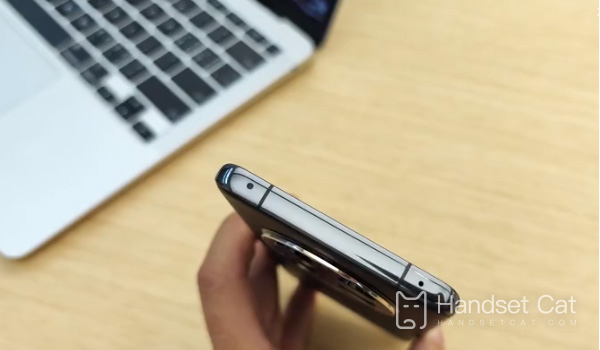
จะบันทึกหน้าจอบน Huawei Mate 50E ได้อย่างไร?บทช่วยสอนการบันทึกหน้าจอ Huawei Mate 50E
วิธีแรกคือการเปิดฟังก์ชันบันทึกหน้าจอผ่านระบบสั่งงานด้วยเสียง
ระบบสั่งงานด้วยเสียงของโทรศัพท์มือถือ Huawei นั้นทรงพลังมาก เราสามารถสั่งให้มือถือทำสิ่งต่างๆ มากมายผ่านเสียงได้เมื่อคุณต้องการบันทึกหน้าจอ ให้พูดว่า "Xiaoyi Xiaoyi เปิดการบันทึกหน้าจอ" ไปยังโทรศัพท์ จากนั้นโทรศัพท์จะเปิดฟังก์ชันการบันทึกหน้าจอ
ประการที่สอง เปิดฟังก์ชันการบันทึกหน้าจอผ่านปุ่มลัด
การบันทึกหน้าจอด้วยปุ่มลัดเป็นวิธีการดั้งเดิมที่สุดสำหรับสมาร์ทโฟน และสมาร์ทโฟนทุกเครื่องจะมีวิธีนี้เพื่อเปิดฟังก์ชันการบันทึกหน้าจอปุ่มลัดสำหรับการบันทึกหน้าจอบนโทรศัพท์มือถือ Huawei คือ "ปุ่มเปิดปิด + ปุ่มเพิ่มระดับเสียง" เราสามารถใช้นิ้วของเราในการกด "ปุ่มเปิดปิด" และ "ปุ่มเพิ่มระดับเสียง" บนโทรศัพท์พร้อมกันค้างไว้เพื่อเปิดเครื่อง ฟังก์ชั่นบันทึกหน้าจอของโทรศัพท์
วิธีที่สามคือเปิดฟังก์ชันบันทึกหน้าจอผ่านแถบการแจ้งเตือน
นอกจากนี้ยังมีปุ่ม "บันทึกหน้าจอ" ในแถบการแจ้งเตือนของโทรศัพท์เมื่อเราดึงแถบการแจ้งเตือนลงมาจากด้านบนของหน้าจอโทรศัพท์ เราจะเห็นปุ่ม "การบันทึกหน้าจอ" การคลิกก็สามารถเปิดฟังก์ชันการบันทึกหน้าจอของโทรศัพท์ได้เช่นกัน
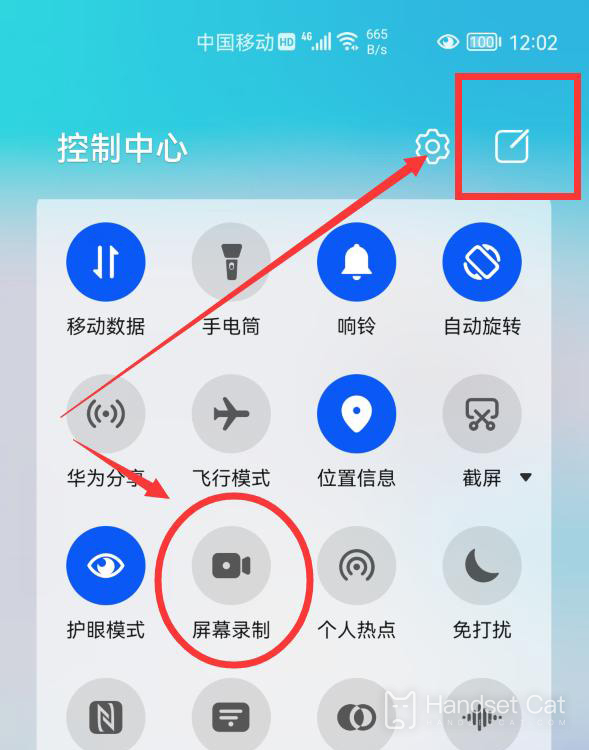
วิธีที่สี่คือใช้นิ้วหัวแม่มือคลิกสองครั้งที่หน้าจอเพื่อเปิดฟังก์ชันบันทึกหน้าจอ
โทรศัพท์มือถือ Huawei ยังมีวิธีการบันทึกหน้าจอที่ไม่เหมือนใครอีกด้วย ใช้สองนิ้วแตะหน้าจอโทรศัพท์สองครั้งติดต่อกันเพื่อเปิดฟังก์ชันบันทึกหน้าจอของโทรศัพท์อย่างรวดเร็ว วิธีนี้ก็เป็นวิธีที่ฉันชอบเช่นกัน
อย่างไรก็ตาม หากคุณต้องการเปิด "ฟังก์ชันบันทึกหน้าจอ" ของโทรศัพท์ด้วยการดับเบิลคลิกหน้าจอด้วยข้อนิ้ว คุณต้องเปิดใช้งานฟังก์ชันบันทึกหน้าจอข้อนิ้วของโทรศัพท์ไว้ล่วงหน้าด้วยมาเปิดการตั้งค่าของโทรศัพท์กันดีกว่า
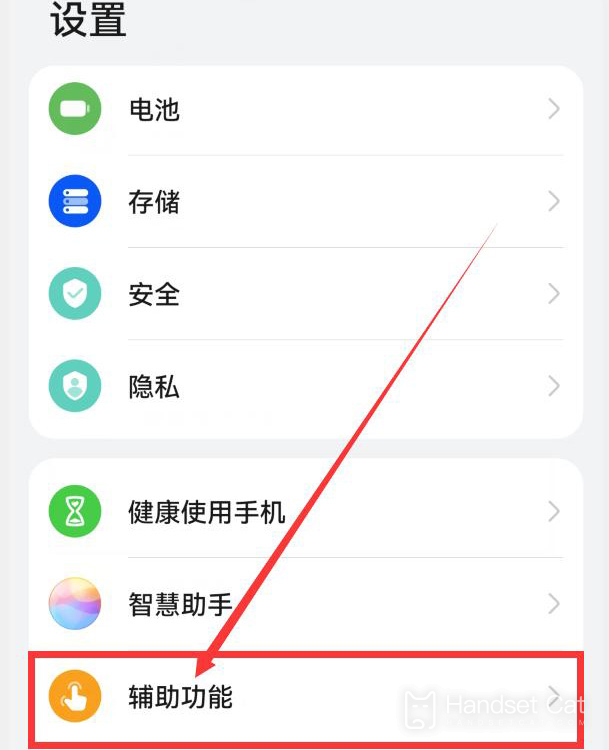
ปัดลงเพื่อค้นหา "การเข้าถึง" คลิกที่มันและเข้าสู่อินเทอร์เฟซ "การเข้าถึง"
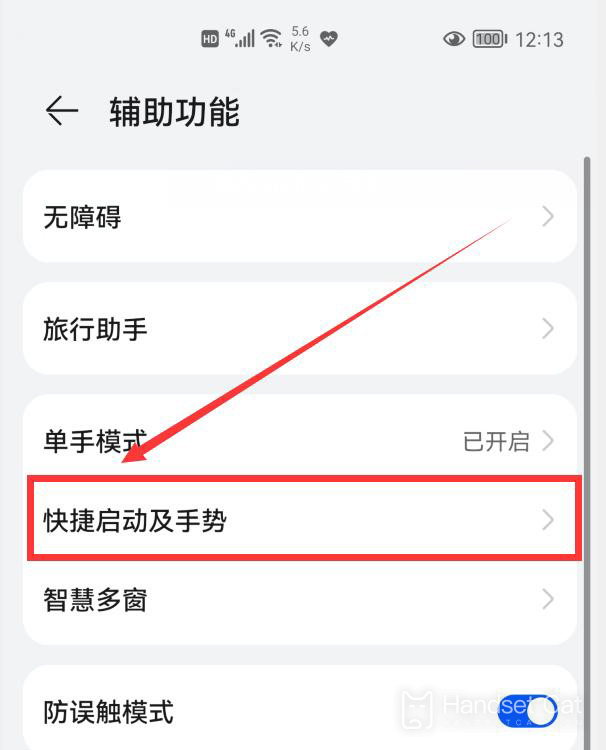
ในอินเทอร์เฟซนี้ เราจะเห็น "การเริ่มต้นอย่างรวดเร็วและท่าทาง" (เรียกว่าการควบคุมด้วยท่าทางบนโทรศัพท์รุ่นเก่า) คลิกที่มัน
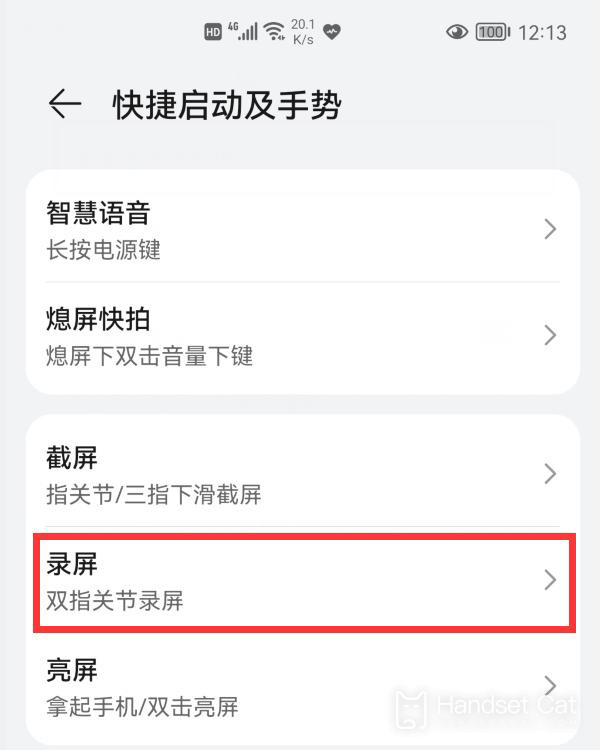
จากนั้นคลิกตัวเลือก "การบันทึกหน้าจอ" เข้าสู่การตั้งค่าการบันทึกหน้าจอ แล้วเปิดสวิตช์ทางด้านขวาของการบันทึกหน้าจอเพื่อเปิดใช้งานฟังก์ชันการบันทึกหน้าจอโดยดับเบิลคลิกด้วยสองข้อนิ้ว
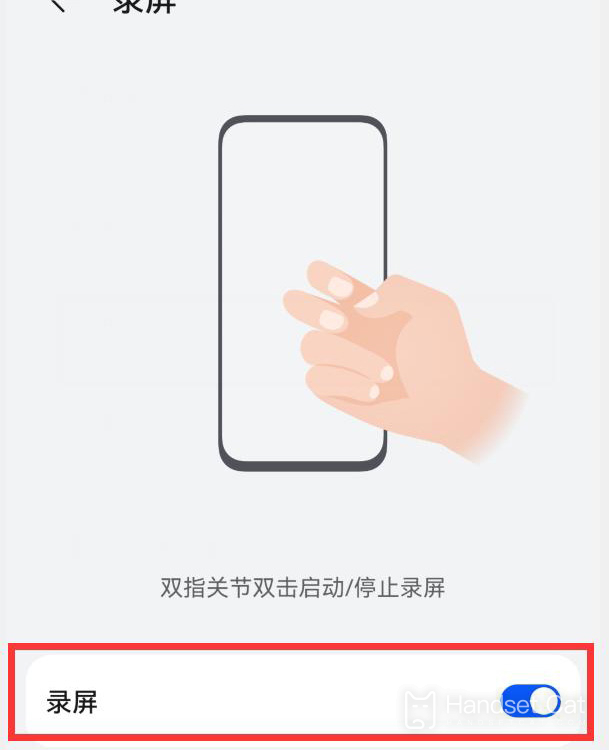
เนื้อหาข้างต้นเป็นเนื้อหาเฉพาะของบทช่วยสอนการบันทึกหน้าจอของ Huawei Mate 50E แต่ละวิธีมีความสะดวกในการใช้งานของตัวเอง ผู้ใช้ที่จะค้นหา













